Safari iPhone'da Çalışmıyor: Kanıtlanmış En İyi 6 Teknik
 Yazar: Trişa Tamo / 22 Temmuz 2022 09:00
Yazar: Trişa Tamo / 22 Temmuz 2022 09:00Çevrimiçi bir şey aramaya mı çalışıyorsunuz, ancak Safari çalışmıyor mu? Ve uygulamayı birkaç kez kullanmayı denedikten sonra hala değişiklik yok ve sayfalar yüklenmiyor bile. Her şeyin sınırlamaları vardır ve buna cihazlarımızdaki uygulamalar da dahildir. Aynı durumda mısınız? Terletme! Neyse ki, bu yere geldiniz. Bu kılavuzda, Safari'nin neden iPhone'larda çalışmadığını ve bu sorunun nasıl çözüleceğini açıkladık. Talimatları dikkatlice takip edin.
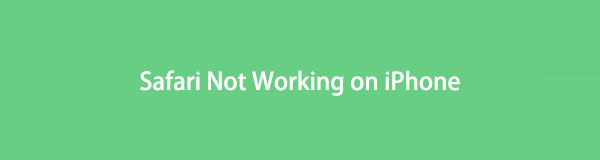

Rehber Listesi
FoneLab, iPhone / iPad / iPod'u DFU modundan, kurtarma modundan, Apple logosundan, kulaklık modundan vb. Verileri veri kaybı olmadan normal duruma getirmenizi sağlar.
- Devre dışı bırakılmış iOS sistem sorunlarını düzeltin.
- Veri kaybı olmadan devre dışı iOS cihazlarından veri ayıklayın.
- Güvenli ve kullanımı kolaydır.
Bölüm 1. Safari neden iPhone'da Çalışmıyor?
Doğrudan iPhone'un Safari'sinin çalışmamasını nasıl düzeltebileceğinize ilişkin çözümlere geçmeden önce, önce bu sorunun nedenlerini öğrenelim. Aşağıda birkaç farklı olası neden bulunmaktadır:
- Safari uygulamasında bir sorun var.
- Wi-Fi bağlantısında bir hata var.
- Yavaş hücre hizmeti, Safari'nin hücresel verileri yüklemesini engeller.
Bu nedenleri öğrendikten sonra, Safari uygulamanızı iPhone'unuzda nasıl düzelteceğinize geçelim.
Bölüm 2. Safari iPhone'da Çalışmıyor Nasıl Onarılır
Bu bölümde, Safari uygulamanızı iPhone'unuzda hızlı bir şekilde düzeltmek için 8 tekniği tartıştık.
Yöntem 1. iPhone'u yeniden başlatın
Cihazınızı yeniden başlatmak, birçok kullanıcı tarafından sorunları çözebileceğini kanıtlamıştır. Uygulamalarınızı cihazınızda normal şekilde çalıştırmanızı sağlar. Yeniden başlatmanın veya yeniden başlatmanın aynı anlama gelen yumuşak sıfırlama olarak adlandırıldığı zamanlar da vardır. Böylece, iPhone'unuzda çalışmayan Safari gibi sorunları çözmek için bu yöntemi uygulayabilirsiniz. Bunu nasıl yapacağınız aşağıda açıklanmıştır:
Ana Sayfa düğmesi olan iPhone için:
1. Adımtuşuna basıp basılı tutarak başlayın. Uyku / uyanma ve Ana Sayfa birlikte düğmeler.
2. AdımKapatılacak slayt ekranınızın üst kısmında görüntülenene kadar bekleyin, ardından kaydırıcıları sürükleyin.
3. AdımArdından, iPhone'unuzun kapanmasını bekleyin ve ekranınız tamamen kararır.
4. AdımSon olarak, düğmesine basıp basılı tutarak iPhone cihazınızı açın. Uyku / uyanma buton. Ekranınızda Apple logosu göründüğünde tuşu bırakın.
Ana Sayfa düğmesi olmayan iPhone için:
1. Adımİlk önce, her ikisini de basılı tutun Power ve herhangi biri hacim anahtarlar.
2. AdımArdından, kapatılacak slayt üstte görüntülendiğinde kaydırıcıyı sağa sürükleyin.
3. AdımArdından, iPhone'unuz tamamen kapanana kadar bekleyin.
4. AdımSon olarak, Güç düğmesini basılı tutun. Ve lütfen Apple logosu görünene kadar bekleyin.
Cihazınızı yeniden başlatarak Safari'nin iPhone'da çalışmaması gibi sorunları bu şekilde düzeltirsiniz. İPhone'unuzu yeniden başlattıktan sonra hiçbir şey olmazsa, bu yazının aşağıdaki bölümüne geçin.
FoneLab, iPhone / iPad / iPod'u DFU modundan, kurtarma modundan, Apple logosundan, kulaklık modundan vb. Verileri veri kaybı olmadan normal duruma getirmenizi sağlar.
- Devre dışı bırakılmış iOS sistem sorunlarını düzeltin.
- Veri kaybı olmadan devre dışı iOS cihazlarından veri ayıklayın.
- Güvenli ve kullanımı kolaydır.
Yöntem 2. Safari için Mobil Verileri Açın
iPhone'unuzu keşfederken yanlışlıkla Safari uygulamasının mobil verilerini kapattınız. Bu durumda Safari uygulaması yalnızca Wi-Fi'ye bağlıyken çalışır, hücresel veride çalışmaz. Bu yüzden tekrar açmak için şu adımları izleyin:
1. AdımMyCAD'de yazılım Güncelleme ye git Ayarlar > Hücresel.
2. AdımArdından, görene kadar aşağı kaydırın Safari seçeneği.
3. AdımSon olarak, üzerine dokunarak geçişi açın. Yeşil veya Açık olduğundan emin olun.
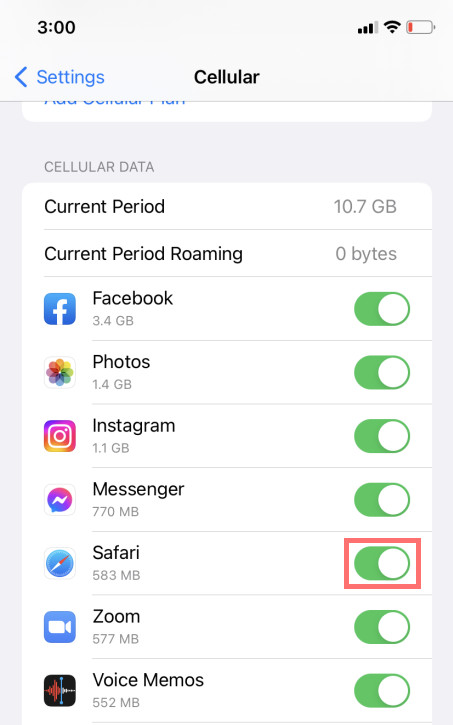
Şimdi, açıksa ve Safari uygulamanız hala çalışmıyorsa başka bir yöntem deneyin.
Yöntem 3. Safari Geçmişini ve Web Sitesi Verilerini Temizle
Bir web sitesini her ziyaret ettiğinizde, verileri tutar. Ve önbelleğe alınmış web sayfaları bazen web sitelerinin yüklenmemesine neden olabilir. Safari'nizin yavaş çalışmasına neden olabileceği zamanlar vardır. Bu nedenle, bu geçmişi ve web sitesi verilerini temizlemek çok önemlidir. Bu yöntemi nasıl yapacağınızı öğrenmek istiyorsanız, aşağıdaki adımları izleyin:
1. AdımBaşlatmak Ayarlar iPhone'unuzda.
2. AdımArdından, seçin ve dokunun Safari.
3. AdımArdından, görene kadar aşağı kaydırın ve Geçmişi ve Web Sitesi Verilerini Temizle.
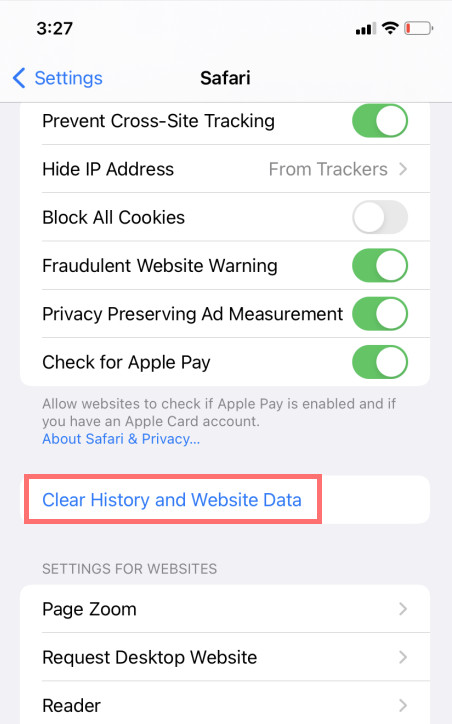
Safari uygulamasının iPhone cihazınızda çalışmamasını düzeltmek için uygulayabileceğiniz başka bir yöntem de Safari önerilerini devre dışı bırakmaktır.
FoneLab, iPhone / iPad / iPod'u DFU modundan, kurtarma modundan, Apple logosundan, kulaklık modundan vb. Verileri veri kaybı olmadan normal duruma getirmenizi sağlar.
- Devre dışı bırakılmış iOS sistem sorunlarını düzeltin.
- Veri kaybı olmadan devre dışı iOS cihazlarından veri ayıklayın.
- Güvenli ve kullanımı kolaydır.
Yöntem 4. Safari Önerilerini Kapatın
Bu teknik, sorununuz için %100 bir çözüm garanti edemese de, birçok kişi bu yöntemin de yararlı olduğunu söyledi. Safari Önerileri, aradığınız şeyin sonucunu sunmak için arama çubuğuna yazdıklarınızı analiz eder. Safari Önerilerini kapatmak bazen Safari uygulamasındaki küçük hataları ve sorunları çözebilir. İşte bu yöntemi nasıl yapacağınız:
1. AdımAçın Ayarlar iPhone'unuzdaki uygulama.
2. AdımArdından, bulun ve seçin Safari.
3. AdımSon olarak, yanındaki anahtarı kapatın Safari Önerileri altında ARAMA bölüm. Ve bu kadar!
Bu yöntemi denedikten sonra Safari uygulaması hala çalışmıyorsa, bu sorunu çözmek için başka bir yaklaşıma geçebilirsiniz.
Yöntem 5. iPhone'u Fabrika Varsayılan Ayarlarına Sıfırlama
Safari'nin cihazınızda çalışmaması sorununu çözmek için iPhone'unuzu varsayılan ayarlara sıfırlamayı da deneyebilirsiniz. Dikkat. Bu yöntem iPhone'unuzda kayıtlı tüm verileri silecek ve her şeyi sıfırdan kuracaksınız. Ancak bu, tüm yazılım sorunlarını çözmenin etkili yöntemlerinden biridir. Bunu yapmak için aşağıdaki adımları izleyin.
1. AdımAçın Ayarlar iPhone'unuzdaki uygulama.
2. AdımSonra seçin genel ve ulaşana kadar aşağı kaydırın iPhone'u Aktarın veya Sıfırlayın. Ona dokun.
3. AdımSon olarak, simgesine dokunun. Tüm İçeriği ve Ayarları Sil. Ve bu kadar!

iPhone'unuzu varsayılan ayarlara sıfırladıktan sonra, diğer uygulamaları yüklemeden önce Safari uygulamanızı kontrol edin. Belirli uygulamaları yüklediğinizde Safari uygulaması çalışmayı durdurursa, bu, uygulamanın Safari'nizin çalışmamasına neden olduğu anlamına gelir.
Bu sorunu profesyonel ve etkili bir şekilde çözmenin alternatif bir yolu da FoneLab iOS Sistem Kurtarma'dır. Bir sonraki bölüme geçerken bu aracı tanıyın.
Yöntem 6. FoneLab iOS Sistem Kurtarma
Anormallikleri düzeltmek için kullanabileceğiniz nihai ve çok yönlü araç iPhone devre dışı, donmuş, şarj sorunu ve daha fazlası iOS aygıtınızda FoneLab iOS Sistem Kurtarma. Bunu kullanarak, çalışmayan Safari uygulamanızla ilgili sorununuzu da çözebilirsiniz. Ayrıca tüm iOS cihazlarını ve sürümlerini destekler. Ayrıca, bu program hem Windows hem de Mac'te mevcuttur. Ayrıca, yeni başlayanlar için bile uygun olan aracı kullanmak kolay ve güvenlidir.
FoneLab, iPhone / iPad / iPod'u DFU modundan, kurtarma modundan, Apple logosundan, kulaklık modundan vb. Verileri veri kaybı olmadan normal duruma getirmenizi sağlar.
- Devre dışı bırakılmış iOS sistem sorunlarını düzeltin.
- Veri kaybı olmadan devre dışı iOS cihazlarından veri ayıklayın.
- Güvenli ve kullanımı kolaydır.
Şimdi, FoneLab iOS Sistem Kurtarma'yı kullanarak Safari'nizin iPhone cihazınızda çalışmamasını düzeltmeye başlayın. Aşağıdaki tam öğreticiyi izleyin.
1. AdımHer şeyden önce, indirin ve yükleyin FoneLab iOS Sistem Kurtarma bilgisayarınızda. Cihazınız için doğru sürümü yüklediğinizden emin olun.
2. AdımBundan sonra, iOS Sistem Kurtarma aracın ana arayüzünde işlev.

3. AdımArdından, aracı kullandığınızda iOS cihazınızdaki tüm sorunları göreceksiniz. Ardından, tıklayın Başlama başlamak için düğmeye.

4. AdımAşağıdaki pencerede, iPhone cihazınız için istediğiniz onarım türünü seçebilirsiniz. Arasında seçim yapın standart Mod or Gelişmiş mod. Ardından, Onaylamak seçiminizi doğrulamak için düğmesine basın.

Not: Gelişmiş Modu seçerseniz, iOS cihazınızdaki tüm verileriniz silinir. Bunu seçerseniz, önemli verilerinizin yedeğini aldığınızdan emin olun.
5. AdımBu noktada, cihazınızı Kurtarma Modu ekrandaki talimatları izleyerek işlemi tamamlayın.
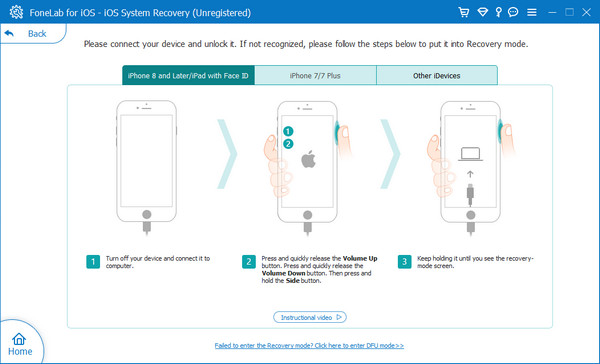
Aslında, FoneLab iOS Sistem Kurtarma çalışmayan Safari'niz de dahil olmak üzere iPhone cihazınızdaki çeşitli sorunları çözmenize yardımcı olabilir. iOS aygıtınızdaki farklı sorunlar için hepsi bir arada bir araç. Bu nedenle, hata düzeltme ihtiyaçlarınız için bu aracı şiddetle tavsiye ediyoruz.
FoneLab, iPhone / iPad / iPod'u DFU modundan, kurtarma modundan, Apple logosundan, kulaklık modundan vb. Verileri veri kaybı olmadan normal duruma getirmenizi sağlar.
- Devre dışı bırakılmış iOS sistem sorunlarını düzeltin.
- Veri kaybı olmadan devre dışı iOS cihazlarından veri ayıklayın.
- Güvenli ve kullanımı kolaydır.
Bölüm 3. iPhone Safari Uygulaması Çalışmıyor Hakkında SSS
1. iPhone'umda 'Safari sunucu bulamıyor' hatasını nasıl düzeltebilirim?
Safari'nin sunucu bulamamasının en yaygın nedeni ve suçlusu uygulama değil, internet bağlantınızdır. Bunu düzeltmek için, çözmek için birkaç yol yapabilirsiniz. Biri kablosuz yönlendiricinizi sıfırlar. Ardından, lütfen mobil veriyi kapatın ve tekrar açın. Başka bir şey, net Safari verileri ve önbelleğidir. Son olarak, iPhone cihazınızı yeniden başlatın. İşte aldın!
2. Safari uygulamasını iPhone'uma yeniden yükleyebilir miyim?
Ne yazık ki hayır. Bunun nedeni Safari'nin bir sistem uygulaması olmasıdır. Sonuç olarak, kaldıramaz veya kaldıramazsınız. Ancak, gizleyebilirsiniz.
Özetlemek gerekirse, Safari'nin iPhone cihazlarında çalışmamasını düzeltmek için çalışan ve güvenilir yöntemler. Aslında, Safari'nin iPhone veya diğer cihazlarda çalışmamasını düzeltmek o kadar zor olmamalı. Ve önerdiğimiz yöntem FoneLab iOS Sistem Kurtarma – iOS cihazlarınızdaki sorunları çözmenizi sağlayan bağımsız bir araç. Yine de karar sizin.
Ayrıca, sizden bir şeyler duymak bizim için zevktir. Soru ve önerilerinizi aşağıdaki yorum bölümüne bırakabilirsiniz.
FoneLab, iPhone / iPad / iPod'u DFU modundan, kurtarma modundan, Apple logosundan, kulaklık modundan vb. Verileri veri kaybı olmadan normal duruma getirmenizi sağlar.
- Devre dışı bırakılmış iOS sistem sorunlarını düzeltin.
- Veri kaybı olmadan devre dışı iOS cihazlarından veri ayıklayın.
- Güvenli ve kullanımı kolaydır.
